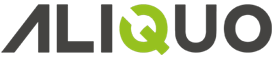Descubre los artículos, novedades y manuales de uso de nuestro ERP
Configuración parámetros del asistente
Los parámetros de configuración forman parte de unas expresiones que definen las peticiones de datos, controles, formato y acciones a realizar por el asistente.
Las expresiones se deben iniciar con los siguientes símbolos "<? " y se debe finalizar con ">", entre ambos (símbolos) se encontrarán los parámetros de configuración.

A continuación, se detallan los atributos de los parámetros de configuración para el diseño de un asistente, así como los valores que admiten:
| Atributo | Tipo de dato | Descripción |
|---|---|---|
| Name | String | Nombre del parámetro. |
| Text | String | Texto de la etiqueta en el asistente. |
| Type | String | Tipo de dato del parámetro (String, Date, Datetime, Boolean, Decimal, Double, Single, Byte, Int16, Int32, Int64, Short, Integer y Long). |
| Length | Int32 | Longitud del parámetro para el tipo texto (String). |
| Style | String | Permite indicar el estilo de control dependiendo del tipo: Nota: si establece un asterisco (*) delante del estilo entonces el control se convierte en un control para contraseñas. Por ejemplo: STYLE="*" o STYLE="*LETTERS" DATE/DATETIME – TIMESHORT: permite establecer el estilo del control en formato de hora y minuto.– TIME: permite establecer el estilo del control en formato de hora, minuto y segundo. – DATE: permite establecer el estilo del control en formato de fecha. – DATETIME: permite establecer el estilo del control en formato de fecha y hora. |
| Round | Int32 | Decimales de redondeo del valor. |
| MinValue | Int32 | Valor mínimo admitido para tipos numéricos. |
| MaxValue | Int32 | Valor máximo admitido para tipos numéricos. |
| Width | Int32 | Ancho del control en el asistente, se establecerá un ancho por defecto en caso de omisión o el valor inferior a cero. |
| TextWidth | Int32 | Ancho de la descripción del campo. |
| Margin | Int32 | Margen que debe dejar con el control anterior. |
| Default | String | Valor asignado por defecto (se admite el uso de marcadores). |
| Required | Boolean | Permite indicar que el valor del parámetro es requerido. |
| Step | Int32 | Número del paso donde aparecerá el control. En el caso de no indicarse aparecerán por delante de los parámetros del paso 1. |
| StepText | String | Texto del paso o pantalla del asistente. Sólo es necesario indicar en el primer parámetro que haga referencia al paso. |
| StepCaption | String | Texto de la leyenda o título del paso en el asistente. Sólo es necesario indicar en el primer parámetro que haga referencia al paso. |
| Table | String | Tabla de la cual obtener el dato o tablas de la expresión, en cuyo caso los nombre de las tablas deben separarse por comas. |
| Field | String | Nombre del campo del cual se obtiene el dato. |
| FieldText | String | Nombre del campo descriptivo del parámetro |
| Fields | String | Campos que se mostrarán en la tabla de la lista de valores de la tabla. |
| Filter | String | Filtro que se empleará en la selección del dato al mostrar las filas de una tabla. |
| Subprocess | String | Código del subproceso correspondiente a la configuración y filtro a utilizar al mostrar la lista de selección de la tabla. |
| Order | String | Campo por el que se ordenará en la tabla de la lista de valores de la tabla. |
| List | String | Lista de texto y valores. Los valores de la lista se deben establecer de la siguiente forma: – Formato para las listas de valores: Texto1;Valor1|Texto2;Valor2|…|TextoN;ValorN – Formato para listas de una tabla: Campo_Texto;Campo_Clave – Formato para campos booleanos: Valor_True|Valor_False – Lista de los meses del año usando marcadores: {=ListMonths()} |
| ListMultiSelect | Boolean | Permiten indicar si se permite selección múltiple en la lista. |
| Rows | Int32 | Filas o líneas del control en el asistente. Si el control es una lista entonces el estilo dependerá de las filas: – Si el valor es menor de 0 entonces será una lista desplegable y editable. – Si el valor es 0 (por defecto) o 1 entonces será una lista desplegable. – Si el valor es mayor de 1 entonces será un cuadro de lista. |
| Enabled | Boolean | Permite indicar si el control se encuentra activado. Por defecto los controles se encuentran activados. |
| ReadOnly | Boolean | Permite indicar si el control es de solo lectura y no admite la edición. |
| Tag | String | Atributo sin funcionalidad que contiene información referente al parámetro. |
| Bindings | String | Este atributo nos permite enlazar datos con otros parámetros. A continuación, se describen los formatos y propiedades a las que afectan: |
Configuraciones especiales para los asistentes de parámetros
Se utilizará el parámetro <SETTINGS …> para establecer distintas configuraciones sobre la funcionalidad del asistente de parámetros. A continuación se detallan los distintos atributos, así como los valores que admiten:
| Atributo | Tipo de dato | Descripción |
|---|---|---|
| Delimiter | String | Determina el separador que se utilizará para entre los distintos valores que componen el parámetro. |
| Warning | String | Texto descriptivo de la advertencia a mostrar. |
| Users | Boolean | Permite indicar si permite la configuración del parámetro por usuario (por defecto si se permite). |
Ejemplo:
<SETTINGS DELIMITER=”;”>
<? TYPE=”STRING” TEXT=”Cuenta de correo” STYLE=”EMAIL” REQUIRED=1>
<? TYPE=”STRING” TEXT=”Nombre a mostrar” REQUIRED=1>
<? TYPE=”STRING” TEXT=”Usuario de la cuenta de correo”>